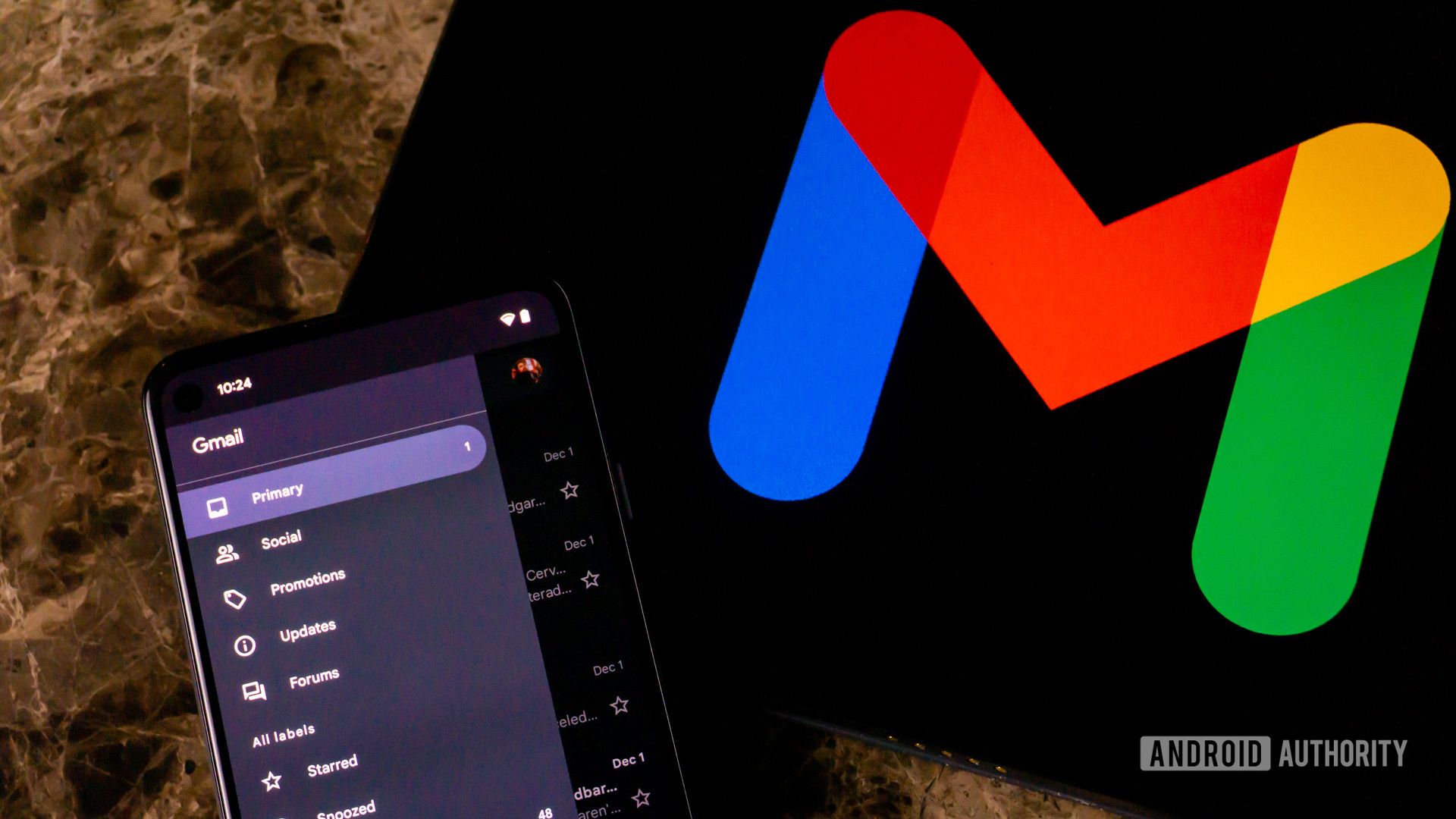
Edgar Cervantes / Android Authority
Framväxten av smartphones genom åren gör att vi alla skapar många videoklipp varje dag. Då kan dessa klipp ibland gå till platser som YouTube och sociala medier. Men vad händer om du vill skicka en video till någon via e-post? Hur skickar man en video via Gmail?
Läs mer: Hur man kringgår storleksgränsen för Gmail-bilagor och skickar stora filer
SNABB SVAR
För att skicka en video via Gmail kan du skicka den som en vanlig bilaga, om den är mindre än 25 MB. Om videon är över 25 MB, ladda upp videon till ditt Google Drive-konto och länken för nedladdning av Drive infogas i e-postmeddelandet. Ett tredje alternativ är att använda en tredjepartstjänst som heter CloudHQ för att spela in korta videomeddelanden, som sedan bäddas in i ett e-postmeddelande.
KLICKA PÅ HUVUDDELEN
Hur man skickar en video via Gmail om videon är mindre än 25MB
Om du har ett litet videoklipp som är mindre än 25 MB kan du bara skicka det som en vanlig Gmail-bilaga.
På Android och iOS trycker du på gem-ikonen uppe till höger och väljer videofilen på din enhet. På Android, efter att ha tryckt på gem-ikonen måste du välja Bifogad fil.
På skrivbordet klickar du på gem-ikonen bredvid formattextknappen och laddar upp din videobilaga till e-postfönstret.
Hur man skickar en video via Gmail om den är över 25 MB
Om videoklippet är större än 25 MB kan det inte skickas som en vanlig bilaga. Istället måste den laddas upp till en molntjänst som Google Drive eller Dropbox. Google Drive är enklare eftersom det kommer naturligt för Gmail. Men det finns ett Dropbox-plugin för Gmail för alla som vill använda Dropbox för stora filöverföringar. Du måste installera det på Gmail-skrivbordet, men när du har installerat det visas funktionen omedelbart i Gmail-mobilappen.
I Android trycker du på det gem igen och väljer Infoga från Drive. Det tar dig sedan till ditt Drive-konto, där du kan välja videoklippet.
En nedladdningslänk för Drive kommer nu att genereras och infogas i e-postmeddelandet.
iOS är i stort sett samma, förutom när du trycker på gem-ikonen, stannar dina bilder och andra Drive-filer längst ner på skärmen. Bläddra tills du hittar den bilaga du vill ha och tryck sedan på den. En nedladdningslänk för Drive kommer nu att infogas i e-postfönstret.
På skärmen klickar du på Drive-ikonen bredvid smiley-emojien. En ruta visas nu för att visa dina Drive-filer. Välj videoklippet du vill skicka så infogas en nedladdningslänk för Drive i e-postfönstret.
För alla dessa metoder är det självklart att du måste titta på ditt lagringsutrymme. Du får 15 GB gratis med varje Google-konto, men om du har många videoklipp lagrade borde de 15 GB vara snabbt.
Hur man skickar video via Gmail med CloudHQ
Ett intressant alternativ, om du använder webbläsaren Chrome, är att installera det kostnadsfria CloudHQ Chrome-tillägget, som heter Free Video Email. Detta låter dig spela in en kort video, som sedan laddas upp till CloudHQ-servern, samt bäddas in i Gmail-fönstret.
Det här är bra om du inte har tid att skriva långa e-postmeddelanden. Spela bara in en kort video, den bäddas in i e-postfönstret och når den till mottagaren.
Läs mer: Hur man använder Google Drive
Kommentar
